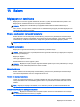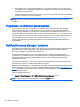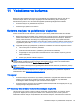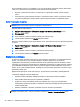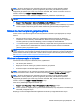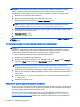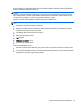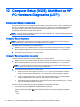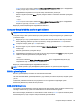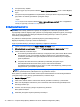User's Guide - Windows 7
DİKKAT: Bazı Başlangıç Onarma seçenekleri, sabit sürücüyü tamamen siler ve yeniden
biçimlendirir. Oluşturduğunuz tüm dosyalar ve bilgisayarınıza yüklenen yazılımlar kalıcı olarak
kaldırılır. Yeniden biçimlendirme tamamlanınca kurtarma işlemi, kurtarma için kullanılan
yedeklemeden işletim sisteminin yanı sıra sürücüleri, yazılımları ve yardımcı programları yükler.
1. Mümkünse, tüm kişisel dosyaları yedekleyin.
2. Mümkünse, Windows bölmesinin olup olmadığını kontrol edin.
Windows bölümünü kontrol etmek için, Başlat > Bilgisayar'ı seçin.
NOT: Windows bölmesi listede yoksa, işletim sisteminizi ve programlarınızı Windows 7 işletim
sistemi DVD'sini ve
Driver Recovery
(Sürücü Kurtarma) medyasını kullanarak kurtarmanız
gerekir. Ek bilgi için, bkz.
Windows 7 işletim sistemi medyasını kullanma sayfa 66.
3. Windows bölmesi listede yoksa, bilgisayarı yeniden başlatın, sonra da Windows işletim sistemi
yüklenmeden önce f8 tuşuna basın.
4. Başlangıç Onarma'yı seçin.
5. Ekrandaki yönergeleri izleyin.
NOT: Windows araçlarını kullanarak bilgi kurtarma konusunda ek bilgi için, Başlat > Yardım ve
Destek'i seçin.
f11 kurtarma araçlarını kullanma (yalnızca belirli modellerde)
DİKKAT: f11 tuşunu kullanmak, sürücü içeriğini tamamen siler ve sabit sürücüyü yeniden
biçimlendirir. Oluşturduğunuz tüm dosyalar ve bilgisayarınıza yüklenen yazılımlar kalıcı olarak
kaldırılır. f11 kurtarma aracı; işletim sistemini, fabrikada yüklenen HP programlarını ve sürücüleri
yeniden yükler. Fabrikada yüklenmeyen yazılımların yeniden yüklenmesi gerekir.
f11 tuşunu kullanarak orijinal sabit sürücü görüntüsünü kurtarmak için:
1. Mümkünse, tüm kişisel dosyaları yedekleyin.
2. Mümkünse, HP Recovery bölümünün olup olmadığını kontrol edin: Başlat’ı tıklatın, Bilgisayar’ı
sağ tıklatın, Yönet’ı tıklatın ve ardından Disk Yönetimi’ni tıklatın.
NOT: HP Recovery bölmesi listelenmiyorsa, Windows 7 işletim sistemi medyasını ve
Driver
Recovery
(Sürücü Kurtarma) medyasını kullanarak işletim sisteminizi ve programlarınızı
kurtarmanız gerekir. Ek bilgi için, bkz.
Windows 7 işletim sistemi medyasını kullanma sayfa 66.
3. HP Recovery bölümü listeleniyorsa, bilgisayarı yeniden başlatın ve ekranın altında “Press the
ESC key for Startup Menu” (Başlangıç Menüsü için ESC tuşuna basın) iletisi görüntülenirken esc
tuşuna basın.
4. Ekranda “Press <F11> for recovery” (Kurtarma için F11 tuşuna basın) mesajı görüntülenirken
f11 tuşuna basın.
5. Ekrandaki yönergeleri izleyin.
Windows 7 işletim sistemi medyasını kullanma
HP Recovery Disc Creator (yalnızca belirli modellerde) kullanarak daha önce oluşturmuş olduğunuz
kurtarma medyasını kullanamıyorsanız, bilgisayarı önyüklemek ve işletim sistemini onarmak için bir
Windows 7 işletim sistemi DVD'si satın almanız gerekir.
Windows 7 işletim sistemi DVD'si sipariş etmek için, HP web sitesine gidin. ABD'de destek için,
http://www.hp.com/support adresine gidin. Dünya genelinde destek için, http://welcome.hp.com/
country/us/en/wwcontact_us.html adresine gidin. Desteği arayarak da DVD'yi sipariş edebilirsiniz.
66 Bölüm 11 Yedekleme ve kurtarma